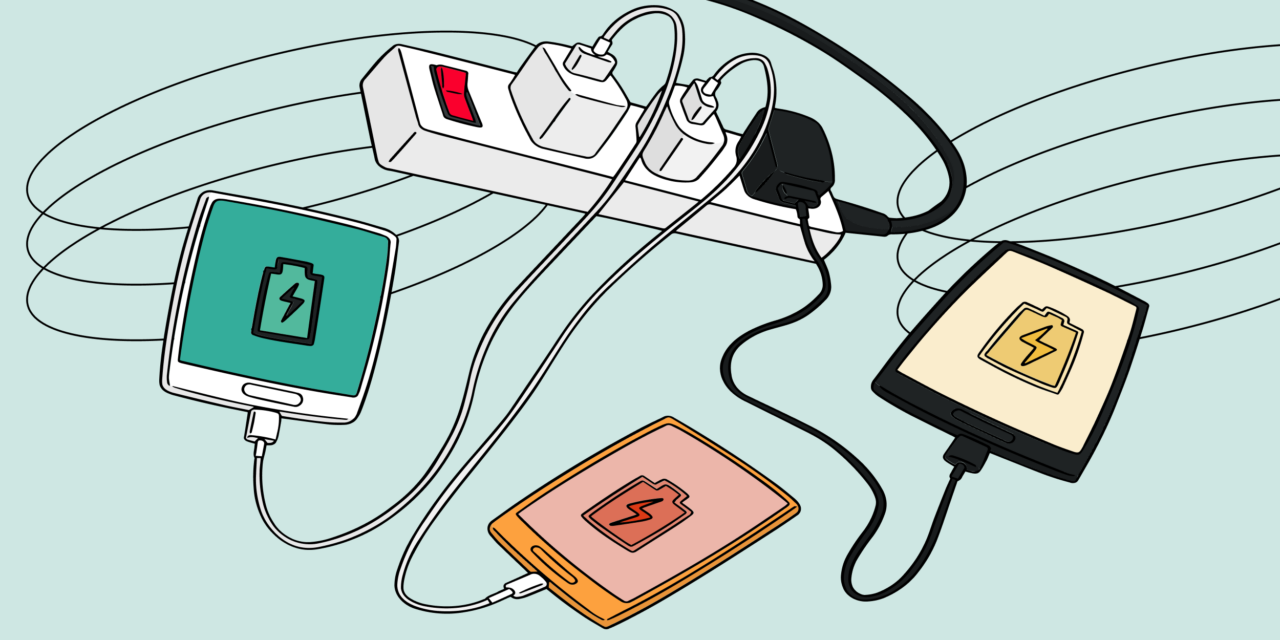El agotamiento acelerado de la batería puede deberse a un fallo insignificante de los componentes de software de Android o de las aplicaciones instaladas. Por lo tanto, lo primero que hay que hacer es reiniciar el dispositivo pulsando el botón de encendido y seleccionando la opción adecuada en el menú que aparece.
También merece la pena asegurarse de que el smartphone ejecuta la última versión de software, ya que los desarrolladores suelen corregir posibles errores y mejorar el rendimiento con cada siguiente actualización. Para actualizar Android ve a Ajustes → Sistema → Actualización de software, comprueba las actualizaciones disponibles e instálalas.
Antes de buscar otras posibles causas, también es importante comprobar que tu teléfono no se está descargando rápidamente debido al envejecimiento de la batería. Como todas las baterías de iones de litio, pierde capacidad con el tiempo y la autonomía de tu smartphone se deteriorará inevitablemente.
Dependiendo de la intensidad de uso del dispositivo, esto ocurre después de 1-2 años de uso. Por lo tanto, si el teléfono es de esa edad o más venerable, asegúrese de comprobar el estado de la batería y sustituirla si es necesario - esto debería solucionar el problema. Si el smartphone es bastante antiguo, la solución racional es comprar un modelo nuevo y más moderno.
Durante la temporada de frío y heladas, la menor duración del teléfono no es motivo de preocupación. A bajas temperaturas, la reacción química en el interior de la batería se ralentiza y libera menos energía.
Por eso, en invierno, procura guardar el smartphone en el bolsillo interior de la chaqueta, cerca del cuerpo. No lo saques innecesariamente y utiliza auriculares para las conversaciones. Si es posible, es mejor apagar el teléfono cuando estés al aire libre y encenderlo solo cuando vuelvas al interior.
El consumidor que más energía consume es la pantalla. Es su retroiluminación la que más energía consume. Un brillo excesivo agotará la batería más rápido, por lo que es importante mantenerlo en un nivel óptimo.
Para ello, abre "Ajustes" → "Pantalla" y activa el conmutador "Brillo adaptativo". Ahora el sistema ajustará automáticamente la retroiluminación en función de la luz ambiental. Para ahorrar aún más batería, puedes, por el contrario, desactivar el modo automático y mantener el brillo en el nivel mínimo confortable ajustándolo manualmente.
La eficiencia energética también se ve directamente afectada por el tiempo de apagado de la pantalla tras un periodo de inactividad. Por defecto, el tiempo de apagado de la retroiluminación no es el más óptimo, así que puedes reducirlo fácilmente para ahorrar dinero.
Para ello, ve a Ajustes → Pantalla → Tiempo de espera de pantalla y ajústalo a 30 segundos o incluso a 15 segundos.
Las aplicaciones son otra de las razones por las que tu teléfono se queda rápidamente sin batería. Utilizan la pantalla, las interfaces inalámbricas, la potencia de procesamiento del procesador y la cámara, y otras funciones. No puedes dejar de usar aplicaciones por completo, o tu smartphone dejará de ser un smartphone. Sin embargo, puedes identificar las que consumen más e intentar usarlas con menos frecuencia o sustituirlas por otras alternativas.
Las estadísticas incorporadas te ayudarán a comprender qué aplicaciones consumen más energía. Puedes encontrarlas yendo a Ajustes → Batería → Consumo de batería.
La detección de ubicación consume mucha batería, por lo que sólo deberías utilizarla para aplicaciones realmente necesarias, como navegación, seguimiento de carreras y similares.
Ve a Ajustes → Seguridad y privacidad → Privacidad → Gestión de permisos → Ubicación y desactiva los servicios de geolocalización para todas las apps y funciones que no los necesiten. Para ahorrar más, puedes desactivar completamente la geolocalización en la barra de notificaciones hasta que vuelvas a necesitarla.
La mayoría de las aplicaciones siguen ejecutándose incluso después de cambiar a otra aplicación o bloquear el teléfono. Sin embargo, no todas tienen por qué hacerlo, ya que Android permite limitar la actividad en segundo plano.
Para ello, ve a Ajustes → Batería → Batería → Consumo de batería y, a continuación, marca todas las apps y selecciona para ellas la opción "Limitada" o "Con optimización".
Además, no olvides desconectar la conexión VPN cuando no la necesites, ya que la conexión consume energía incluso en segundo plano.
En zonas de recepción incierta, el módulo celular gasta batería buscando estaciones base e intenta siempre establecer una conexión utilizando el estándar más actualizado. En este caso, es aconsejable cambiar los datos celulares a una conexión 3G más lenta pero estable.
Esto se hace en Ajustes → Red e Internet → Tarjetas SIM → Tipo de red preferido → 3G. Además, puede desactivar los datos móviles en la barra de notificaciones mientras no los utilice.
Todos los módulos de comunicación consumen una valiosa energía de la batería, incluso cuando no hay conexiones activas a dispositivos inalámbricos y puntos de acceso. Para evitar que el teléfono se agote rápidamente, puedes desactivarlos fácilmente tocando los botones correspondientes en la barra de notificaciones.
Cada notificación ilumina la pantalla y consume batería. Si tienes muchas aplicaciones y, sin saberlo o por descuido, has permitido que envíen notificaciones al iniciarlas por primera vez, los segundos que tarda en encenderse la pantalla suman un buen número de minutos a lo largo de un día. Por no hablar de que distrae.
Es bastante fácil solucionar esto en cualquier momento. Ve a Ajustes → Notificaciones → Notificaciones de aplicaciones y comprueba si realmente necesitas notificaciones de todas ellas.
En los ajustes de las propias apps, también puedes reducir el número de notificaciones, como dejarlas sólo para los mensajes privados de las redes sociales y eliminarlas para las publicaciones de amigos y otros eventos.
"El hardware envejece con bastante rapidez" y, al cabo de 2-3 años, el smartphone empieza a funcionar de forma distinta a como lo hacía al sacarlo de la caja. Con cada actualización de software, los desarrolladores introducen más y más funciones nuevas, pero el rendimiento del dispositivo se mantiene al mismo nivel. Además, para entonces la batería se degrada. Como resultado, el teléfono funciona más lento y se descarga mucho más rápido.
En tal caso, deberías pensar en comprar uno nuevo o hacerte con un powerbank portátil para poder recargar tu gadget durante el día.
La carga inteligente, que se adapta a tus hábitos, no sólo te ayuda a tener siempre la batería cargada cuando sales de casa, sino que también prolonga la vida útil de la batería. Si tu smartphone es compatible con esta función, asegúrate de activarla.
Abra "Ajustes" → "Batería" → "Carga adaptativa" y active el interruptor de palanca "Usar carga adaptativa".
Cuando te estés quedando sin batería a mitad del día y necesites pasar la tarde, utiliza siempre el modo Ahorro de energía. Reduce la actividad en segundo plano, elimina las animaciones y atenúa ligeramente la pantalla para aprovechar al máximo la batería.
Básicamente, también puedes encenderlo en cuanto desconectes el smartphone del cargador si sabes que no vas a tener ocasión de recargar la batería en bastante tiempo.
Ve a "Ajustes" → "Batería" → "Modo de ahorro de energía" y activa el interruptor del mismo nombre.
Si tienes un smartphone con pantalla OLED, puedes ahorrar más cambiando a un tema oscuro. Incluso puedes activar el tema oscuro de forma programada, lo que añadirá más autonomía a la batería.
Puedes activarlo siguiendo esta ruta "Ajustes" → "Pantalla" → "Tema oscuro" pulsando el interruptor "Establecer tema oscuro".
Algunos smartphones permiten cambiar la frecuencia de refresco de la pantalla. Se trata sobre todo de modelos que admiten 90 Hz y 120 Hz. Si limitas la frecuencia de refresco a los 60 Hz estándar, la imagen será menos fluida, pero se reducirá el consumo de energía y obtendrás una mayor duración de la batería.
Para reducir la frecuencia de refresco, vaya a Ajustes → Pantalla y desactive el conmutador "Suavizar pantalla". El elemento puede llamarse "Movimientos suaves" o "Frecuencia de refresco de fotogramas" con la opción de seleccionar valores; en este caso, establezca el más bajo posible.
Tu smartphone se cargará con cualquier fuente de alimentación, pero no todas son igual de buenas y seguras. Los adaptadores de baja calidad, especialmente los que admiten carga rápida, aceleran el desgaste de la batería e incluso pueden dañarla. Por lo tanto, lo más seguro es utilizar un cargador de marca del fabricante del teléfono o análogos certificados de marcas conocidas de confianza.